이 글은 Windows 7, 8, 10에 나타나지 않는 SSD 를 수리하는 방법을 설명한다.
Windows에서 SSD가 표시되지 않는 문제 수정
SSD 드라이브를 컴퓨터에 설치한 것은 영광스러운 순간이지만 SSD 가 장치 관리자, 디스크 관리 또는 그 어디에도 나타나지 않는 것을 발견했을 때는 그다지 영광스럽지 않다. 하지만 걱정할 것은 없습니다. 이런 일이 일어나는 데는 몇 가지 이유가 있으며, 이러한 문제에 대한 해결책은 간단하다.
SSD 를 수리할 수 있는 5 가지 최상의 솔루션이 표시되지 않음
솔루션 1: 표시되지 않는 SSD 를 수정하도록 디스크 초기화
SSD 가 나타나지 않는 가장 일반적인 원인 중 하나는 SSD 가 초기화되지 않았다는 것이다. 특히 방금 새 SSD 를 샀을 때는 이런 경우가 많을 가능성이 크다. 이제 SSD 가 Windows 10 에 표시되지 않는 경우 디스크를 초기화하기 위한 좋은 방법:
먼저 컴퓨터 관리를 열어야 한다. 이렇게 하는 데는 두 가지 방법이 있다. 가장 빠른 것은 윈+R 을 누르고 열리는 창에 "compmgmt.msc" 를 입력하는 것이다.
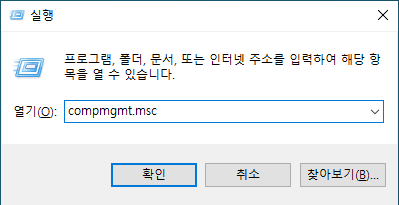
또는 파일 탐색기를 열고 이 PC 를 마우스 오른쪽 버튼으로 누른 다음 "관리"를 누르십시오.

창 왼쪽에 있는 패널에서 "디스크 관리"를 클릭하면 팝업 창이 나타난다.
디스크를 초기화하려면 SSD 옆의 상자에 체크 표시를 하고 파티션 스타일을 선택하십시오. GPT(GUID 파티션 테이블)는 업데이트된 파티션 스타일이 더 많고 모든 버전의 Windows 에서 인식되므로 선택하는 것이 좋다. 확인을 눌러 초기화를 시작하십시오.

초기화를 마치면 이제 디스크 관리를 사용하여 새 볼륨을 생성하십시오. 이렇게 하면 마침내 SSD가 파일 탐색기(File Explorer) 에 나타나게 된다.
솔루션 2: SSD 가 표시되지 않는 문제를 해결하려면 디스크에 드라이브 문자 할당
디스크가 장치 관리자에 표시되지만 파일 탐색기의 이 PC 폴더에는 표시되지 않는 경우 SSD 에 아직 드라이브 문자가 없는 문제가 발생할 수 있다. 드라이브 문자를 할당할 수 있는 두 가지 방법이 있다.
가장 먼저 할 수 있는 일은 파일 탐색기로 가서 이 PC 를 클릭하는 것이다. 창 위쪽에 하드 드라이브 아이콘이 있는 네트워크 드라이브 매핑 옵션이 표시된다.

이 옵션을 클릭하고 현재 사용되지 않는 드라이브 문자를 선택한 다음 찾아보기 옵션을 통해 SSD 를 찾으십시오. 그런 다음 마침을 누르고 컴퓨터를 다시 시작하십시오. 그 후에 SSD 가 Windows 탐색기에 표시되어야 한다.

또 다른 방법은 컴퓨터 관리로 돌아가는 것이다(이 PC 를 마우스 오른쪽 단추로 클릭한 다음 관리를 클릭하십시오). "디스크 관리"를 클릭하면 오른쪽에 컴퓨터에 있는 모든 하드 드라이브의 목록이 표시된다. SSD 를 선택하십시오(문자와 오른쪽 클릭이 없는 SSD). 옵션 중 "드라이브 문자 및 경로 변경"을 누르십시오.
그런 다음 표시되는 창에서 "추가"를 누르고 목록에서 드라이브 문자를 선택하십시오. 모든 작업이 완료되면 "확인"을 클릭하십시오. SSD 가 작동 중인지 확인하십시오.
이 웹 사이트에서 Bitwar Data Recovery 무료 다운로드: https://kr.bitwar.net/
네이버 소프트웨어에서도 다운로드할 수 있다: https://software.naver.com/software/summary.nhn?softwareId=GWS_003210.
지금 해보자!
자세한 Windows 7, 8, 10에 나타나지 않는 SSD는 여기를 참조하십시오.



